SportStreamHaku (09.14.25)
Mikä on SportStreamSearch?SportStreamSearch on yksi niistä ilmaisista selainlaajennuksista, jotka näyttävät miellyttäviltä silmälle, vain pettääkseen sinua, kun napsautat ja seuraat läpi. Vaikka väittäen olevansa urheiluguru, joka tarjoaa viimeisimmät urheiluun liittyvät uutiset helpommin, käy ilmi, että se on vain faux, jossa on selaimen kaappaajaominaisuudet. Tämän harhaanjohtavan Google Chrome -laajennuksen tarkoituksena on muuttaa verkkohakutuloksia ohjaamalla käyttäjät sponsoroitaville sivustoille rahallisen hyödyn saamiseksi. Ohjelma on suunniteltu muuttamaan Chromen kokoonpanot muotoon sportstream-search.com.
Internetin käyttäjien keskuudessa on tavallista ladata tietyt ohjelmat, kuten SportStreamSearch, tietämättään. Tämä johtuu siitä, että yksityishenkilöt eivät ole soveltaneet suojatoimenpiteitä Internetissä surffaillessaan. Ohjelmat, kuten SportStreamSearch, luokitellaan PUP / PUA: ksi (mahdollisesti ei-toivottu ohjelma tai sovellus). Ohjelmat esitetään aitoina useimmissa tapauksissa vain toimiakseen väärin asennuksen jälkeen. Siksi suosittelemme ensin suorittamaan yksityiskohtaisen analyysin tietystä ohjelmasta, jos et tunne tiettyä ohjelmaa, ennen kuin lataat tai asennat sen.
Mitä SportStreamSearch tekee?Asennettuna järjestelmään se ottaa oletusselaimesi haltuun asettamalla sportstream-search.com-URL-osoitteen oletushakukoneeksi, etusivuksi ja uudeksi välilehdeksi varmistaakseen, että käyttäjät saapuvat siihen joka kerta avatessaan selaimen tai välilehti tai suorita hakukyselyjä. Mikä pahempaa, sportstream-search.com ei ole laillinen hakukone, koska se ei tuota itsenäisiä tuloksia hakusyötteille. Se näyttää vain Yahoon tuottamat tulokset. Joten sen sijaan, että tarjotaan ainutlaatuisia tuloksia, se ohjaa alitajuisesti käyttäjät osoitteeseen search.yahoo.com.
Tässä on muita asioita, joita SportStreamSearch tekee:
- SportStreamSearch saa käyttäjät uskomaan että se on hakukone, joka tarjoaa todellisia uutisia tai tietoja alun perin.
- Kaikki hakusyötteet ohjataan Yahoo-hakukoneeseen.
- Mikään SportStreamSearchista ei ole mitä hakukoneen tulisi olla Ohjelma toimii enimmäkseen keskimiehenä surffaajan ja Yahoo-hakukoneen välillä.
- SportStreamSearch luokitellaan PUPiksi, ja sinun pitäisi päästä siitä eroon kokonaan.
On syytä mainita, että selaimen kaappaajien luonteena on pitää asetukset lukittuina siten, että käyttäjä ei pysty muuttaa niitä. Jos haluat, että sportstream-search.com ei ole oletushakukoneesi, sinun on ensin päästävä eroon SportStreamSearch-selaimen kaappaajasta. Tämän lisäksi yksi tärkeimmistä syistä, miksi sinun ei pitäisi pitää SportStreamSearchin kaltaisia sovelluksia järjestelmässäsi, johtuu niiden aiheuttamista tietoturvaloukkauksista. Selaimen kaappaajat seuraavat yleensä verkkotoimintojasi, keräävät tietoja online-käyttäytymisestäsi sekä sieppaavat arkaluontoisia tietoja, mukaan lukien pankkitiedot, salasanat jne. Kehittäjät käyttävät kerättyjä tietoja väärin myydessään niitä kolmansille osapuolille kyberrikollisiksi.
Tällainen käyttäytyminen aiheuttaa todennäköisesti vahinkoa käyttäjälle, koska hän voi kohdata online-yksityisyyden ongelmia, menettää taloutensa tai jopa saada identiteettinsä varastettua. Siksi suosittelemme ryhtymään välittömiin toimiin heti, kun huomaat, että selaimesi on kaapattu, jotta vältetään arkaluontoisten tietojen menettäminen. Pysy turvassa verkossa ja lue lisää selaimen kaappaajista.
Kuinka sait SportStreamSearchin?Usein tietokoneen käyttäjät joutuvat selaimen kaappaajaksi, koska heidät joko petetään luulemaan, että se toimii mainostetulla tavalla. Joskus he vain tietämättään asentavat sen. Jälkimmäinen on yleistä käyttäjille, jotka haluavat ladata ohjelmistopäivityksiä tai ohjelmoitavia tiedostoja epäluotettavilta ohjelmistojakelusivustoilta. Nämä sivustot pyrkivät niputtamaan haittaohjelmia yhdessä laillisten kanssa, harhauttamalla käyttäjää asentamaan ne samanaikaisesti. Suojatoimenpiteenä käyttäjät voivat kieltäytyä niputettujen sovellusten asennuksesta. Mutta niin varten heidän on valittava mukautetut tai edistyneet asennusprosessit. Suurin osa käyttäjistä kuitenkin pitää parempana Express- tai automaattista asennusprosessia, koska se ei vaadi paljon ihmisen panosta. Express-asennus on kuitenkin suunniteltu asentamaan kaikki, mukaan lukien mukana olevat ohjelmat, ja siten loppumaan haittaohjelmiin, kuten SportStreamSearch.
Kuinka poistaa SportStreamSearchVaikka voi tuntua mahdottomalta päästä eroon sportstream-search.com-selaimen kaappaajasta, meillä on selkäsi. Ensinnäkin sinun on investoitava luotettavaan, luotettavaan haittaohjelmien torjuntatyökaluun. Tämä auttaa sinua pääsemään eroon paitsi ongelman pinnasta myös perimmäisestä syystä. Näin voit poistaa SportStreamSearchin pysyvästi tietokoneeltasi.
SportStreamSearch poisto-ohjeet Kuinka poistaa SportStreamSearch Google ChromestaJos haluat poistaa SportStreamSearch kokonaan tietokoneeltasi, sinun on kumottava kaikki muutokset Google Chromessa, poistettava epäilyttävät ohjelmat laajennukset, laajennukset ja lisäosat, jotka lisättiin ilman lupaasi.
Noudata alla olevia ohjeita poistaaksesi SportStreamSearchin Google Chromesta:
1. Poista haitalliset laajennukset. Käynnistä Google Chrome -sovellus ja napsauta sitten oikeassa yläkulmassa olevaa valikkokuvaketta. Valitse Lisää työkaluja & gt; Laajennukset. Etsi SportStreamSearch ja muut haitalliset laajennukset. Korosta nämä laajennukset, jotka haluat poistaa, ja poista sitten napsauttamalla Poista . 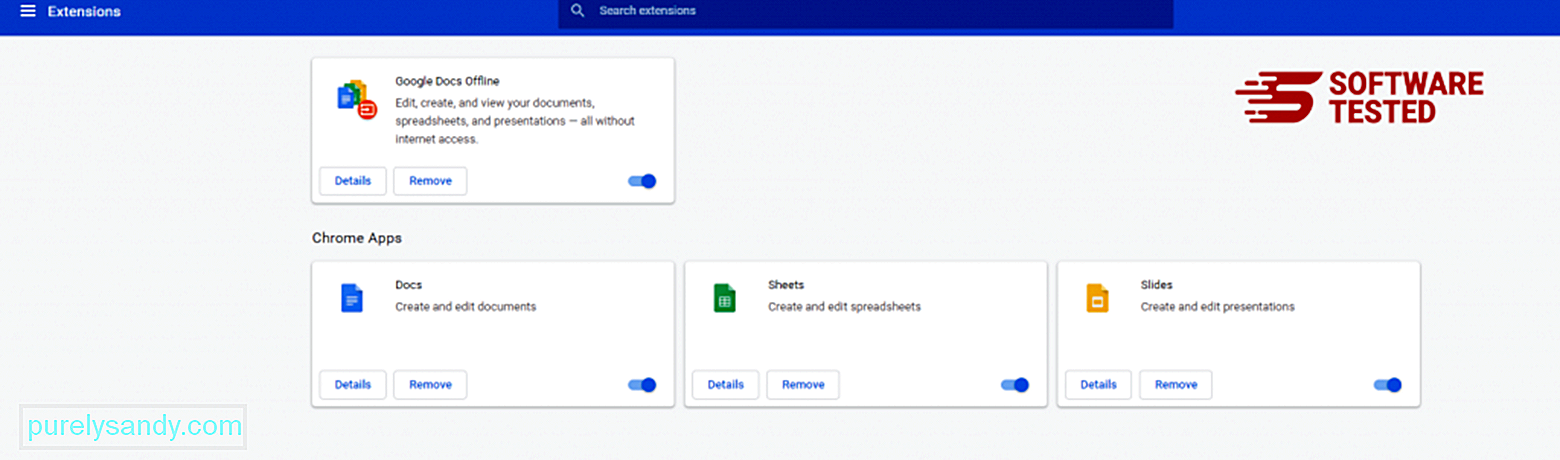
Napsauta Chromen valikkokuvaketta ja valitse Asetukset . Napsauta Käynnistyksessä ja valitse sitten ruutu Avaa tietty sivu tai sivusarja . Voit joko määrittää uuden sivun tai käyttää olemassa olevia sivuja kotisivuna. 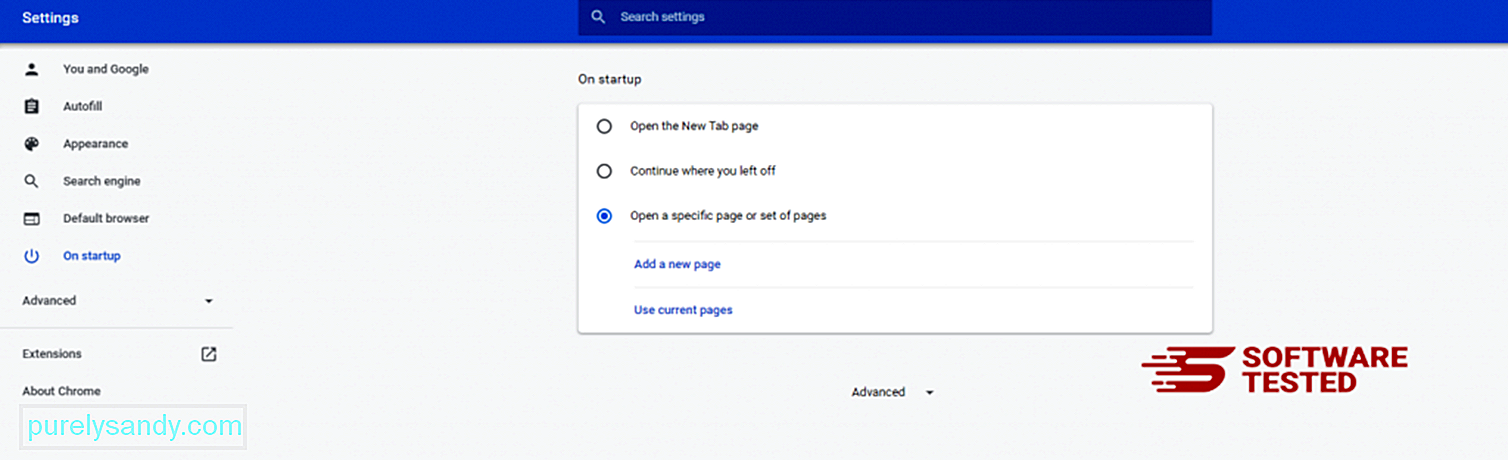
Palaa takaisin Google Chromen valikkokuvakkeeseen ja valitse Asetukset & gt; Hakukone ja napsauta sitten Hallinnoi hakukoneita . Näet luettelon Chromelle käytettävissä olevista oletushakukoneista. Poista kaikki epäilyttävät hakukoneet. Napsauta hakukoneen vieressä olevaa kolmen pisteen valikkoa ja valitse Poista luettelosta. 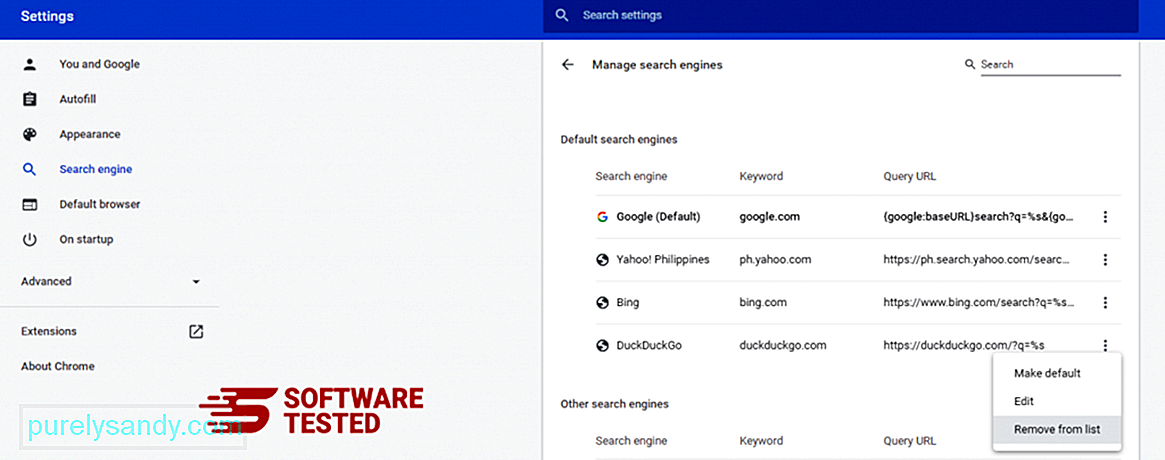
Napsauta selaimen oikeassa yläkulmassa olevaa valikkokuvaketta ja valitse Asetukset . Vieritä sivun alareunaan ja napsauta Palauta asetukset alkuperäisiin oletusarvoihin kohdassa Palauta ja siivota. Vahvista toiminto napsauttamalla Nollaa asetukset -painiketta. 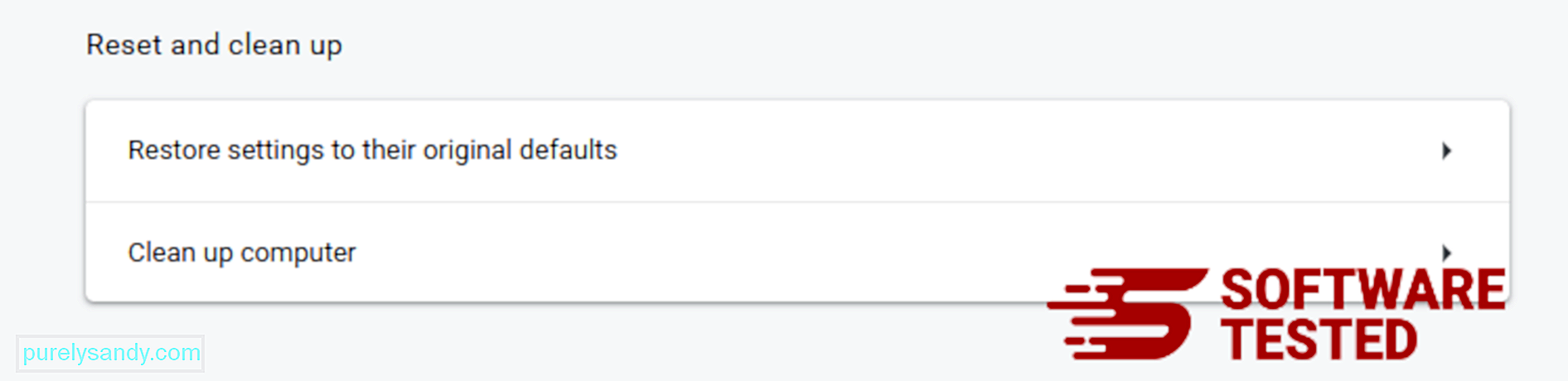
Tämä vaihe nollaa aloitussivusi, uuden välilehden, hakukoneet, kiinnitetyt välilehdet ja laajennukset. Kirjanmerkkisi, selainhistoriasi ja tallennetut salasanasi kuitenkin tallennetaan.
Kuinka poistaa SportStreamSearch Mozilla FirefoxistaKuten muutkin selaimet, haittaohjelmat yrittävät muuttaa Mozilla Firefoxin asetuksia. Sinun on kumottava nämä muutokset poistaaksesi kaikki SportStreamSearch-jäljet. Poista SportStreamSearch kokonaan Firefoxista noudattamalla seuraavia ohjeita:
1. Poista vaaralliset tai tuntemattomat laajennukset.Tarkista Firefoxissa tuntemattomia laajennuksia, joita et muista asentaneen. On valtava mahdollisuus, että haittaohjelma asensi nämä laajennukset. Voit tehdä tämän käynnistämällä Mozilla Firefox, napsauttamalla oikeassa yläkulmassa olevaa valikkokuvaketta ja valitsemalla Lisäosat & gt; Laajennukset .
Valitse Laajennukset-ikkunassa SportStreamSearch ja muut epäilyttävät laajennukset. Napsauta laajennuksen vieressä olevaa kolmen pisteen valikkoa ja poista nämä laajennukset valitsemalla Poista . 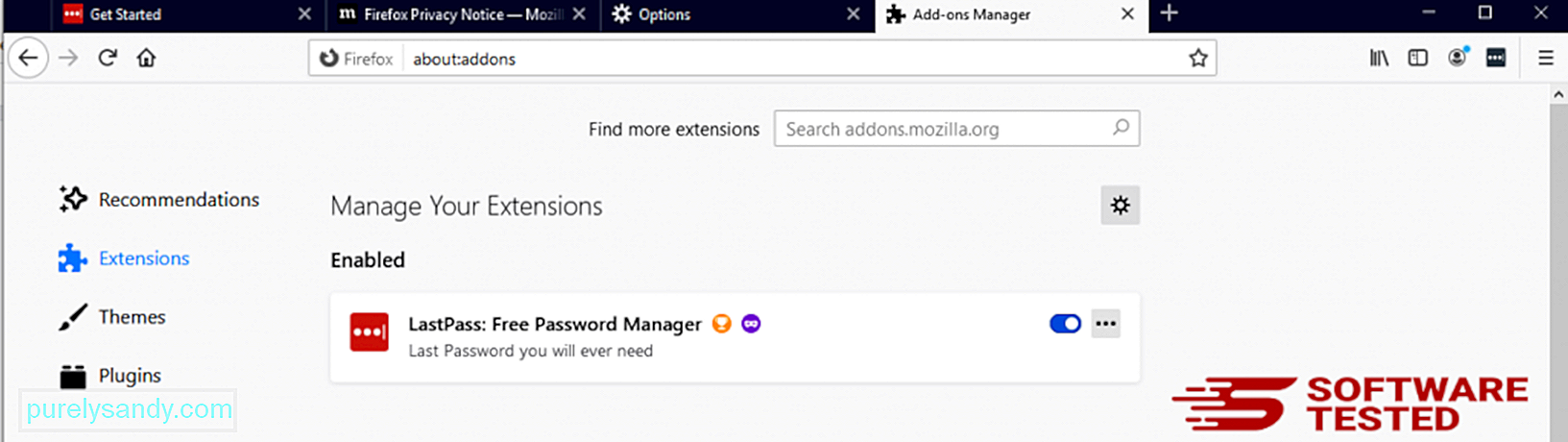
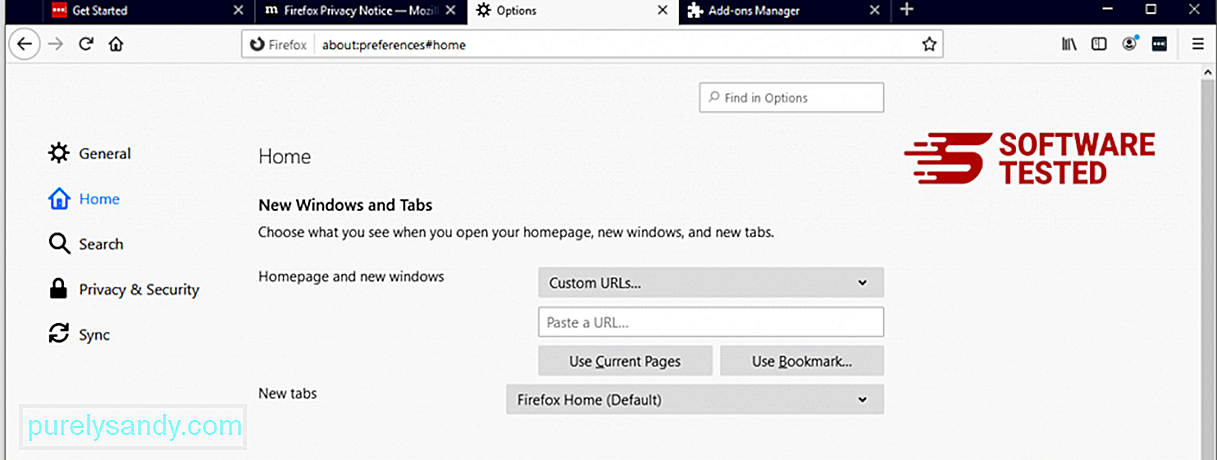
Napsauta selaimen oikeassa yläkulmassa olevaa Firefox-valikkoa ja valitse Asetukset & gt; Kenraali. Poista haitallinen etusivu ja kirjoita haluamasi URL-osoite. Tai voit napsauttaa Palauta vaihtaaksesi oletussivulle. Tallenna uudet asetukset valitsemalla OK .
3. Nollaa Mozilla Firefox. Siirry Firefox-valikkoon ja napsauta sitten kysymysmerkkiä (Ohje). Valitse Vianmääritystiedot. Napauta Päivitä Firefox -painiketta, jotta selaimesi saa uuden alun. 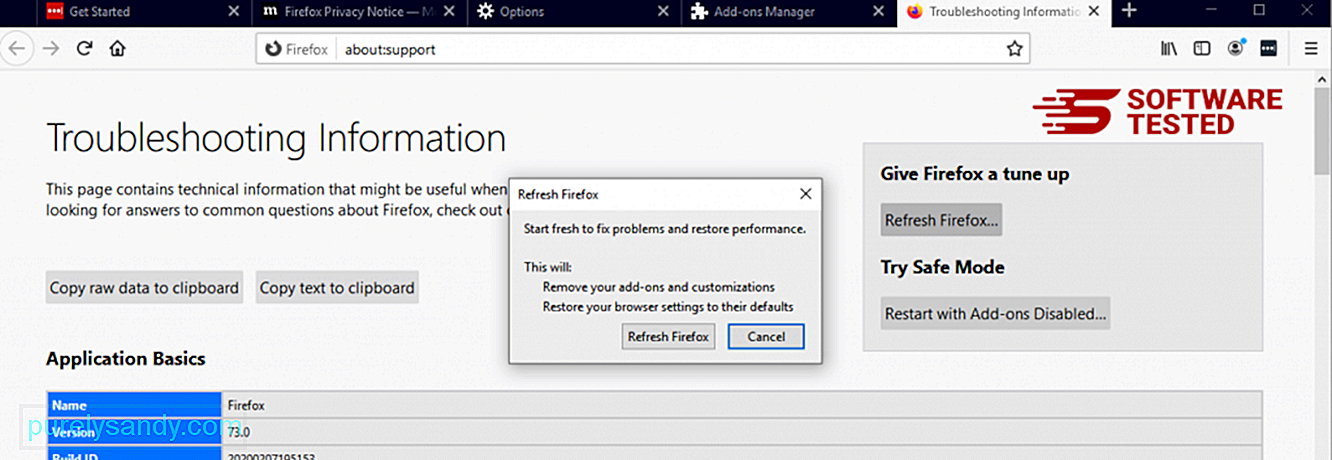
Kun olet suorittanut yllä olevat vaiheet, SportStreamSearch poistuu kokonaan Mozilla Firefox -selaimesta.
Kuinka poistaa SportStreamSearch Internet Explorerista hakkeroitu selaimesi on kokonaan poissa ja että kaikki luvattomat muutokset kumotaan Internet Explorerissa, noudata seuraavia ohjeita: 1. Poista vaaralliset lisäosat. Kun haittaohjelma kaapaa selaimesi, yksi ilmeisistä merkeistä on se, kun näet lisäosia tai työkalurivejä, jotka näkyvät yhtäkkiä Internet Explorerissa tietämättäsi. Jos haluat poistaa nämä lisäosat, käynnistä Internet Explorer , avaa valikko napsauttamalla selaimen oikeassa yläkulmassa olevaa rataskuvaketta ja valitse Hallinnoi lisäosia. 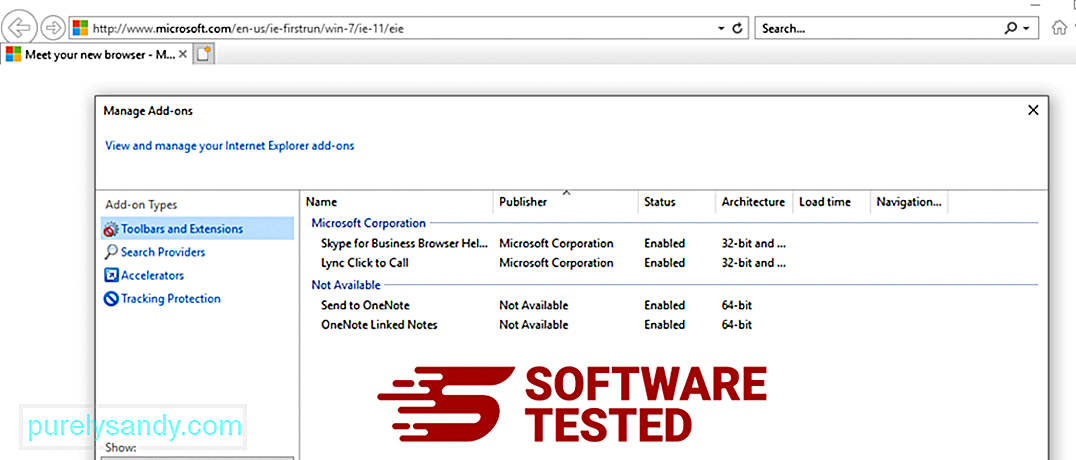
Kun näet Lisäosien hallinta -ikkunan, etsi (haittaohjelman nimi) ja muita epäilyttäviä laajennuksia / lisäosia. Voit poistaa nämä laajennukset käytöstä napsauttamalla Poista käytöstä . 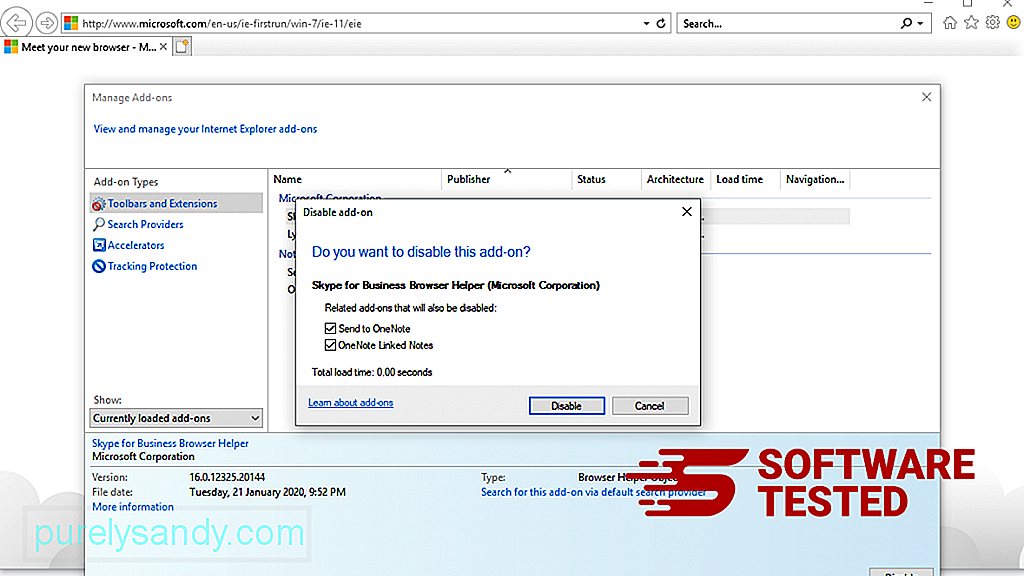
Jos sinulla on yhtäkkiä toinen aloitussivu tai oletushakukoneesi on muuttunut, voit muuttaa sen takaisin Internet Explorerin asetuksissa. Voit tehdä tämän napsauttamalla selaimen oikeassa yläkulmassa olevaa rataskuvaketta ja valitsemalla Internet-asetukset . 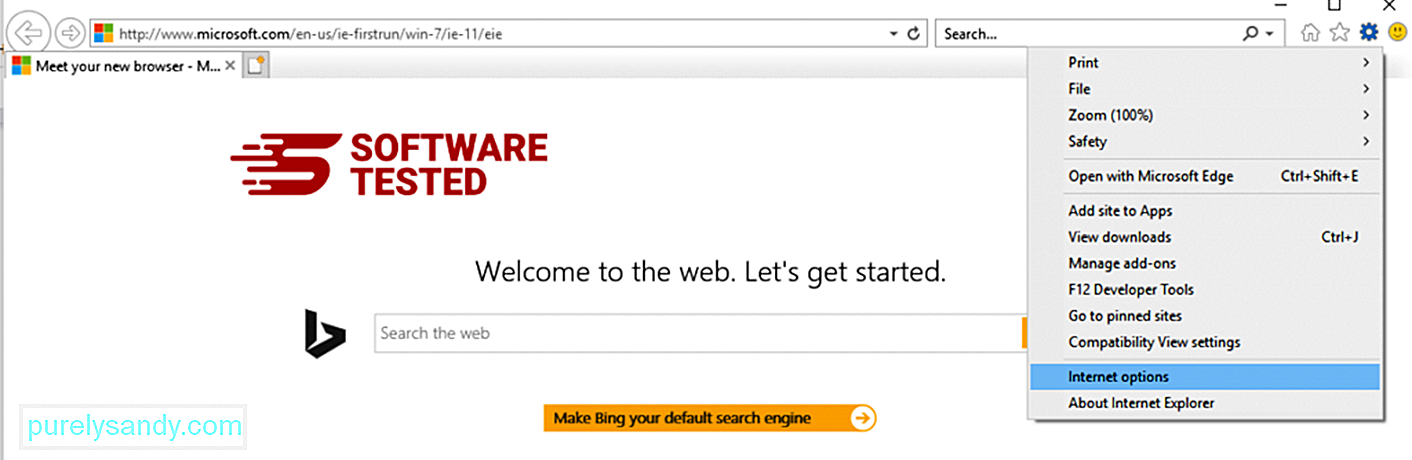
Poista kotisivun URL-osoite Yleiset -välilehdestä ja kirjoita haluamasi etusivu. Tallenna uudet asetukset valitsemalla Käytä . 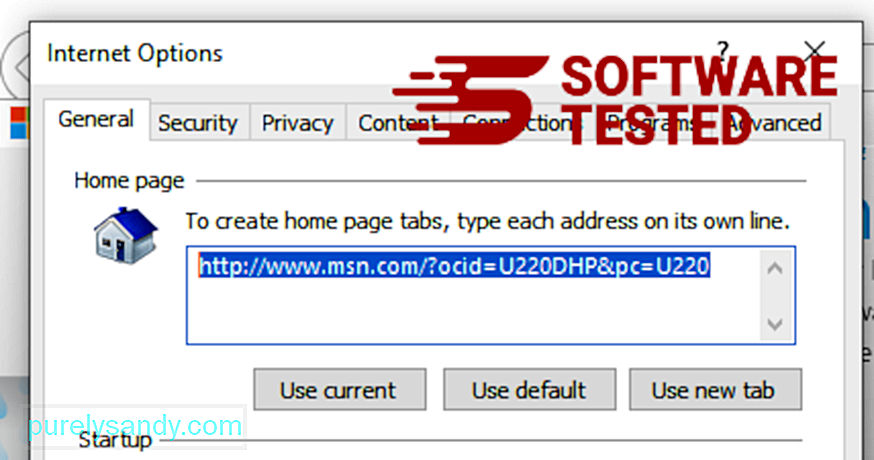
Valitse Internet Explorer -valikosta (rataskuvake yläosassa) Internet-asetukset . Napsauta Lisäasetukset -välilehteä ja valitse Palauta . 
Valitse Palauta-ikkunassa ruutu Poista henkilökohtaiset asetukset ja vahvista toiminto napsauttamalla uudelleen Palauta -painiketta.
Kuinka Poista SportStreamSearch Microsoft Edge -ohjelmassaJos epäilet tietokoneesi olevan haittaohjelmien tartuttama ja epäilet, että se on vaikuttanut Microsoft Edge -selaimeesi, paras tapa on nollata selaimesi.
Siellä ovat kaksi tapaa palauttaa Microsoft Edge -asetukset ja poistaa kaikki haittaohjelmien jäljet tietokoneeltasi. Katso lisätietoja alla olevista ohjeista.
Tapa 1: Palauttaminen Edge-asetusten kautta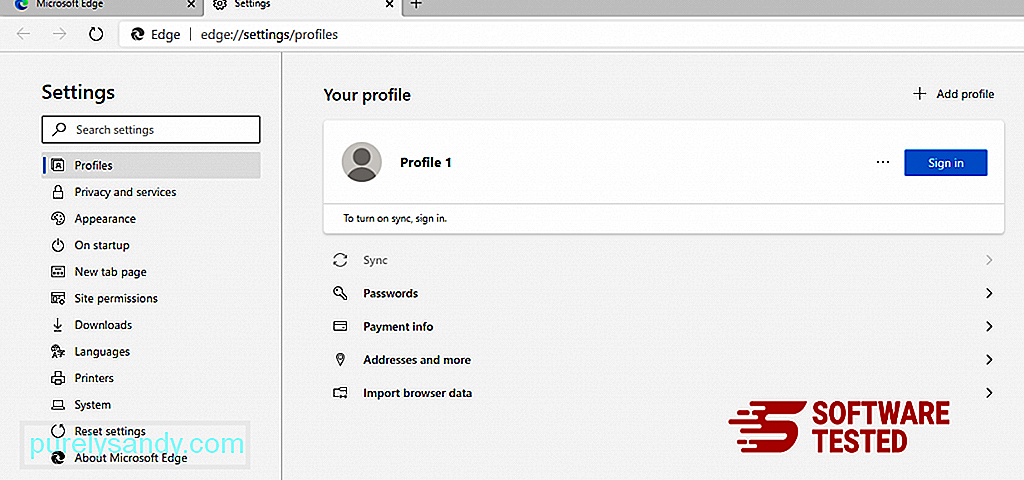
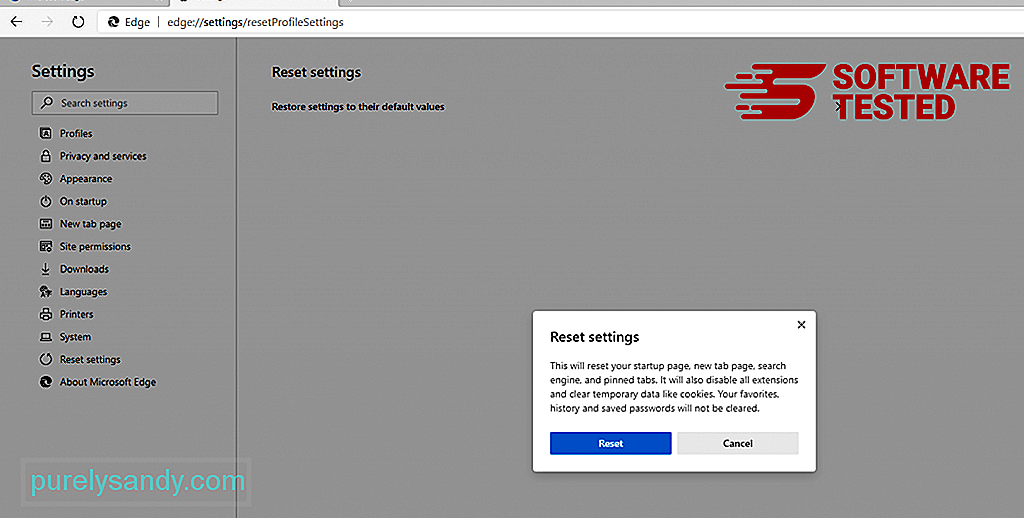
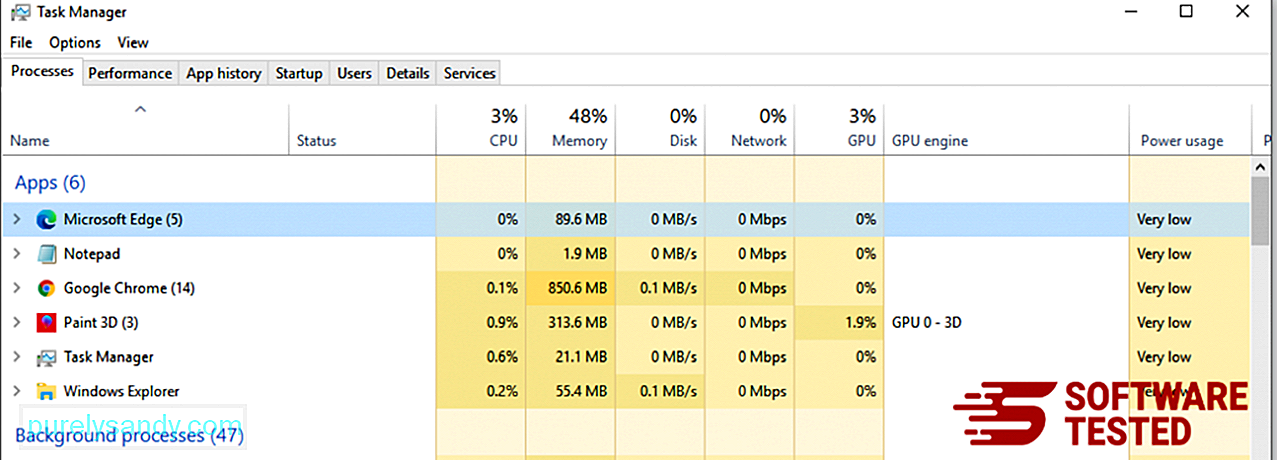
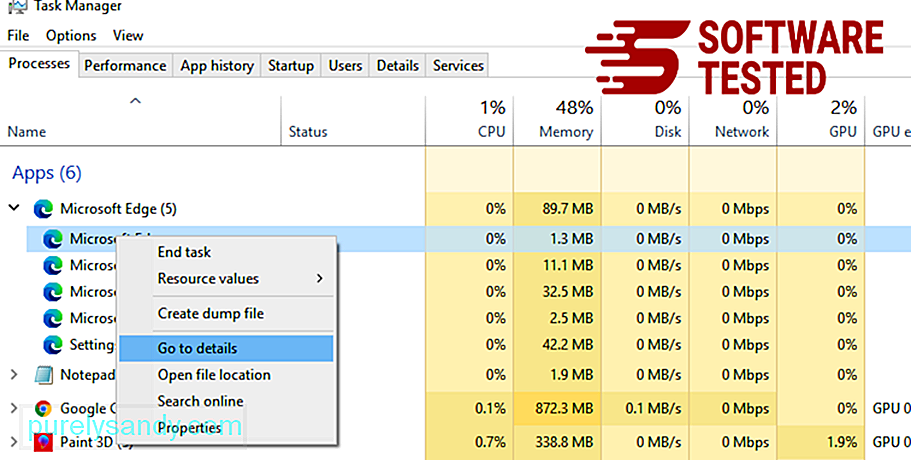
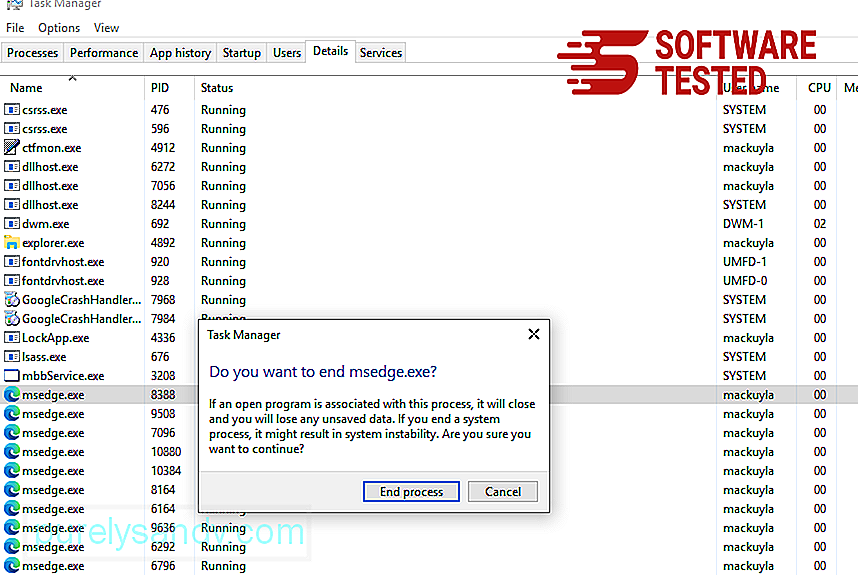
Voit tehdä tämän seuraavasti:
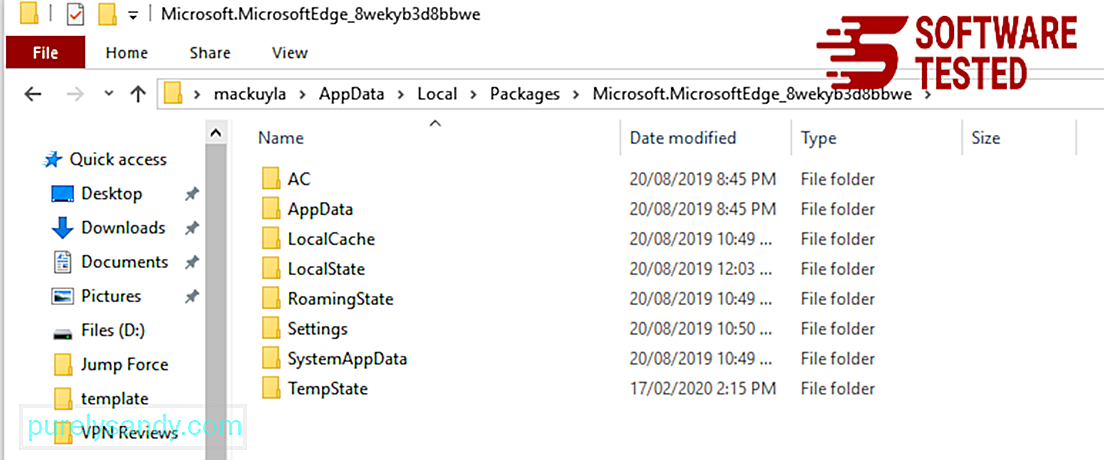
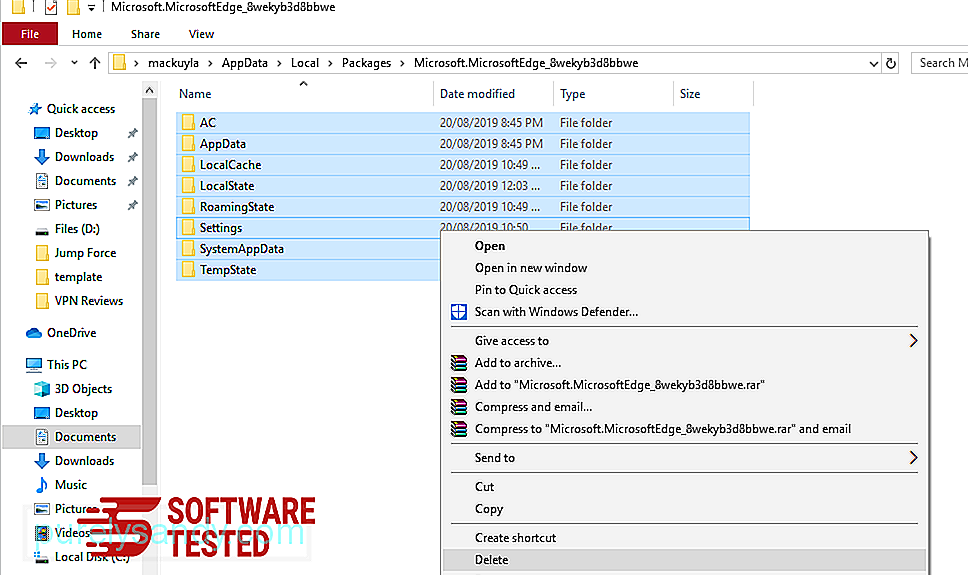
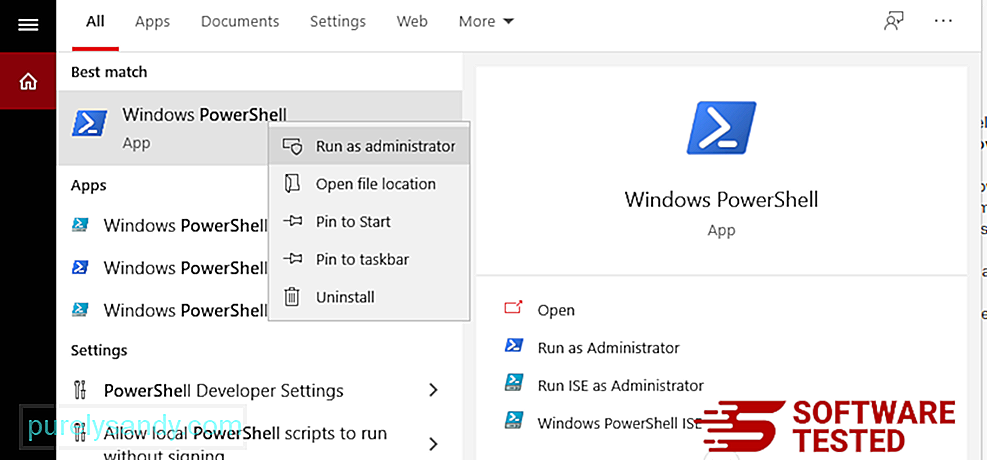
Get-AppXPackage -AllUsers -Name Microsoft.MicrosoftEdge | Foreach {Add-AppxPackage -DisableDevelopmentMode -Register $ ($ _. InstallLocation) \ AppXManifest.xml -Verbose} 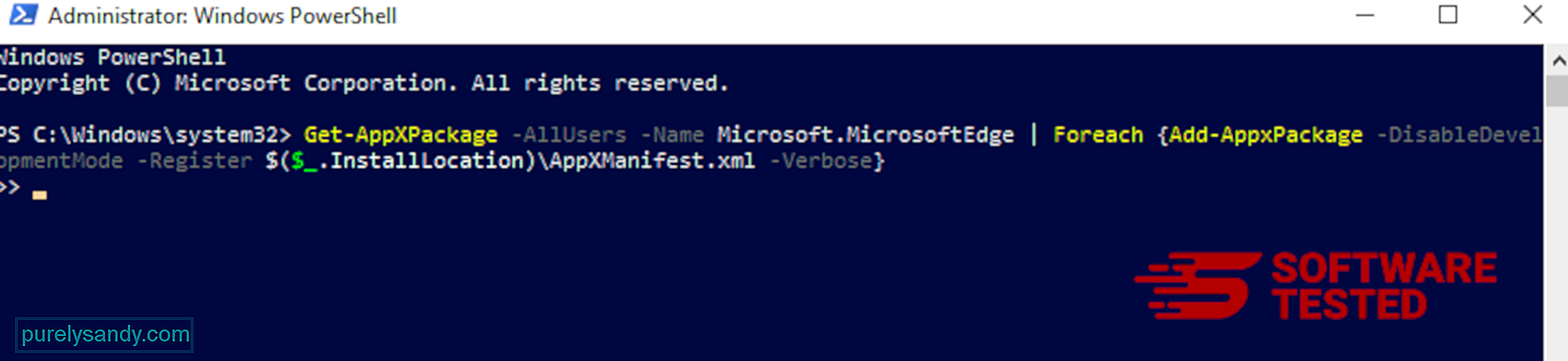
Tietokoneen selain on yksi haittaohjelmien pääkohteista - asetusten muuttaminen, uusien laajennusten lisääminen ja oletushakukoneen muuttaminen. Joten jos epäilet, että Safari on saanut SportStreamSearch-tartunnan, voit suorittaa nämä vaiheet:
1. Poista epäilyttävät laajennukset Käynnistä Safari-selain ja napsauta ylävalikosta Safari . Valitse avattavasta valikosta Asetukset . 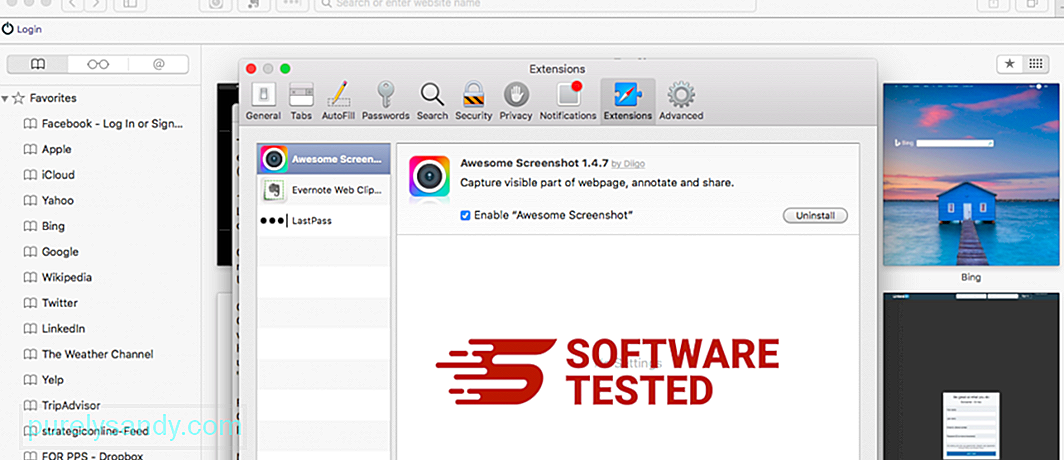
Napsauta yläosassa olevaa Laajennukset -välilehteä ja tarkastele sitten vasemmalla olevasta valikosta tällä hetkellä asennettujen laajennusten luetteloa. Etsi SportStreamSearchia tai muita laajennuksia, joita et muista asentaneen. Poista laajennus napsauttamalla Poista -painiketta. Tee tämä kaikkien epäiltyjen haitallisten laajennusten osalta.
2. Palauta muutokset kotisivullesiAvaa Safari ja valitse sitten Safari & gt; Asetukset. Napsauta Yleiset . Tarkista Kotisivu -kenttä ja tarkista, onko tätä muokattu. Jos SportStreamSearch muutti kotisivua, poista URL-osoite ja kirjoita haluamaasi kotisivuun. Muista sisällyttää http: // ennen verkkosivun osoitetta.
3. Nollaa Safari31599
Avaa Safari-sovellus ja napsauta ruudun vasemmassa yläkulmassa olevasta valikosta Safari . Napsauta Nollaa Safari. Näyttöön tulee valintaikkuna, jossa voit valita palautettavat elementit. Napsauta sitten Palauta -painiketta suorittaaksesi toiminnon loppuun.
YouTube-video: SportStreamHaku
09, 2025

